UE藍圖製作音樂律動效果教程
本期介紹使用UE藍圖製作音樂律動的效果,先來看一下最終完成的樣子。
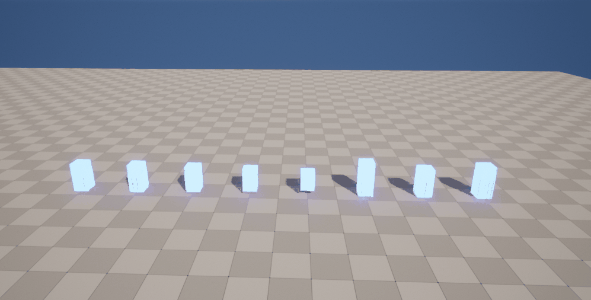
1、前期準備
首先要確保插件“Audio Synesthesia”是開啟的狀態。

在內容瀏覽器裏右鍵,新建一個共感NRT。
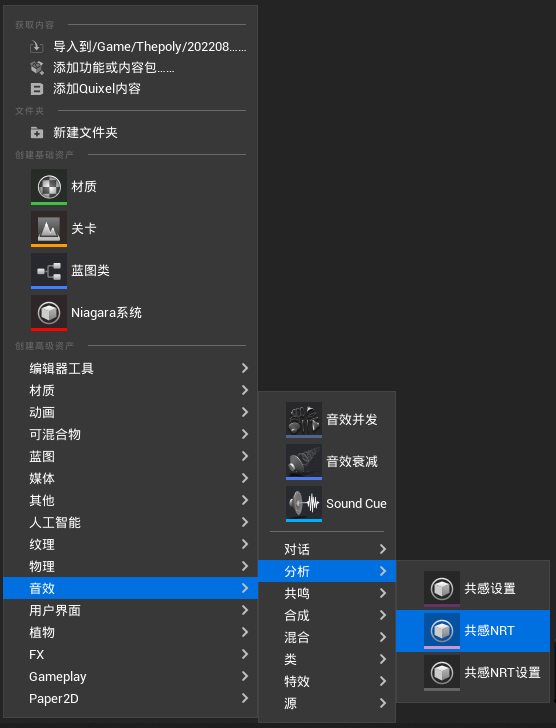
共感類選擇“ConstantQNRT”。
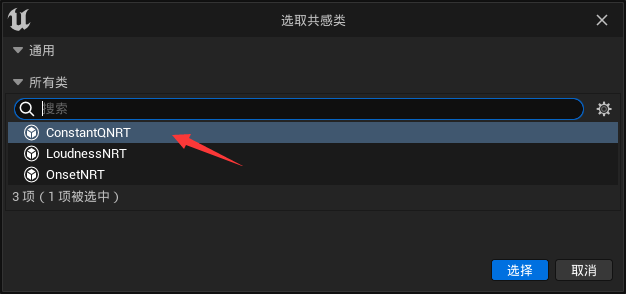
打開共感NRT後,在音效裏選擇自己想要的音樂。

2、創建主要藍圖
在內容瀏覽器中右鍵,選擇藍圖類,並選擇控Actor父類。
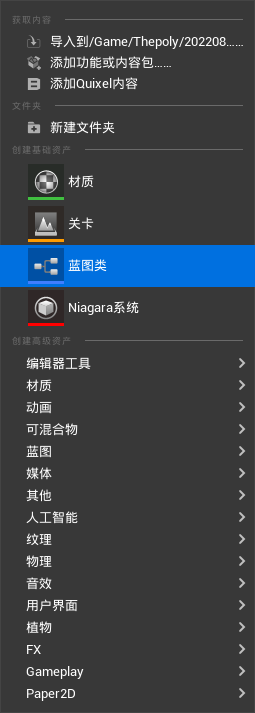
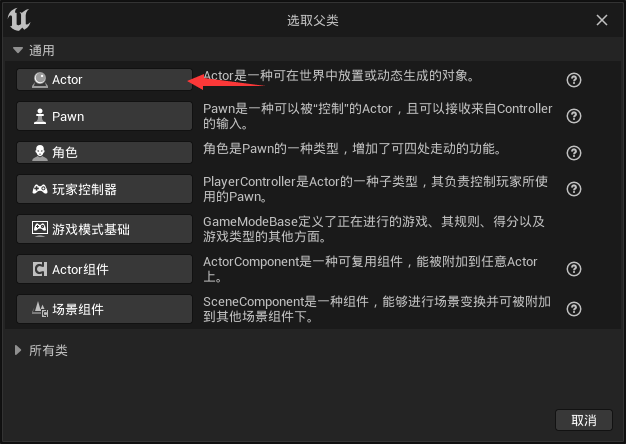
點擊添加,選擇音頻組件。
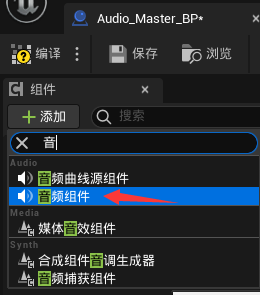
在事件圖表裏找到“事件開始運行”,連接設置音效,目標就是添加的音頻組件,“New Sound”這裏生成變量,並給變量添加自己的音樂。
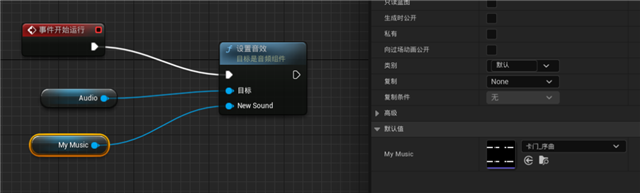
變量這裏連接“獲取Duration”獲取時長。
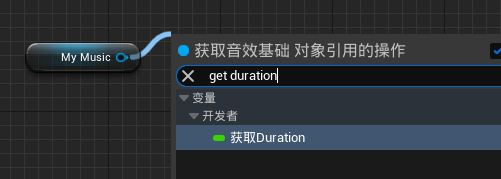
藍圖中右鍵找到“綁定事件到音頻播放百分比上”。
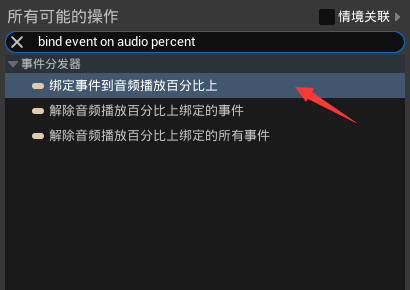
目標為添加的音頻組件,事件這裏拖出連線創建一個自定義事件。
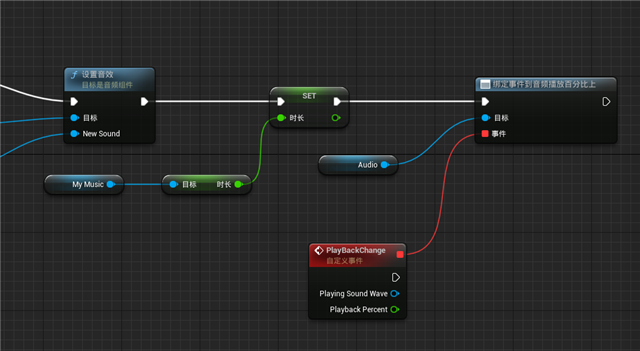
這裏用時長變量乘以一個新的浮點變量,並命名為“PlayTime”。
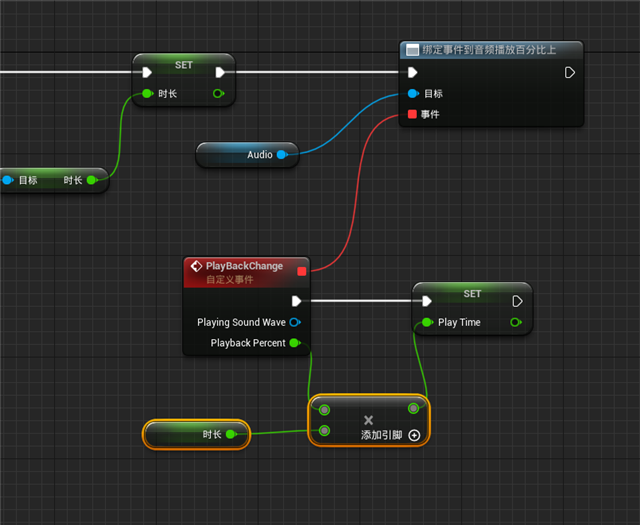
創建一個常量QNRT變相類型。
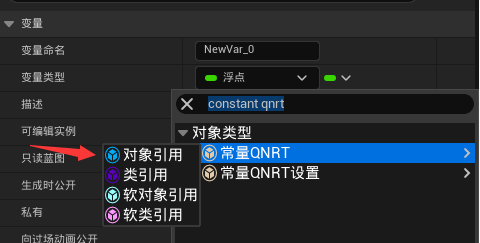
默認值這裏選擇之前創建的共感NRT。
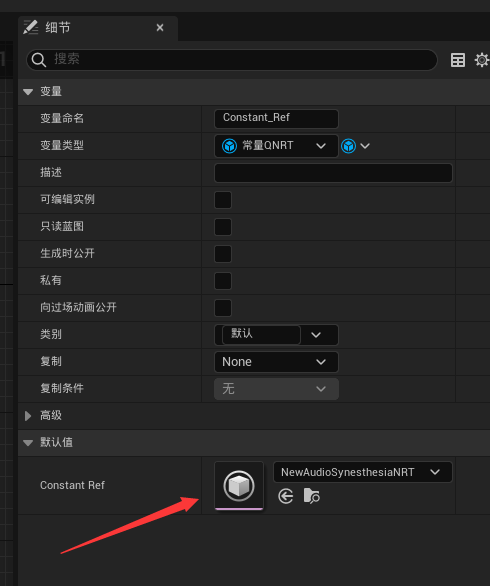
拖出QNRT變量,連接“獲取時間處的標準化通道常量Q”。

這裏的“In Seconds”連接PlayTime變量,輸出常量Q的數組連接“For Each Loop”。
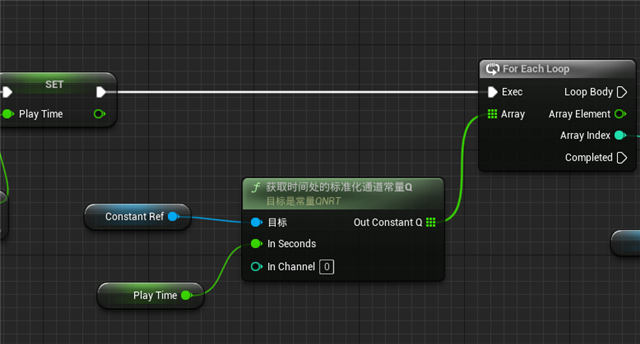
3、創建律動元素
新建一個Actor藍圖,並添加一個Cube組件。這裏的Cube為律動的基礎模型元素。
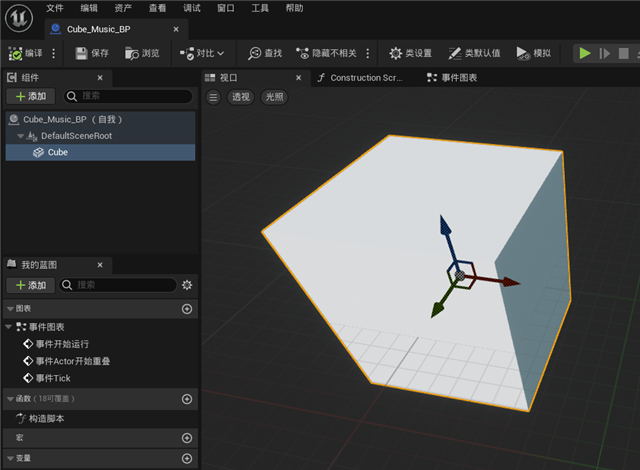
回到之前的主要藍圖裏,在構造腳本中,“Construction Script”連接獲取所有類的actor,並在Actor Class中選擇剛才新建的有Cube組件的藍圖。
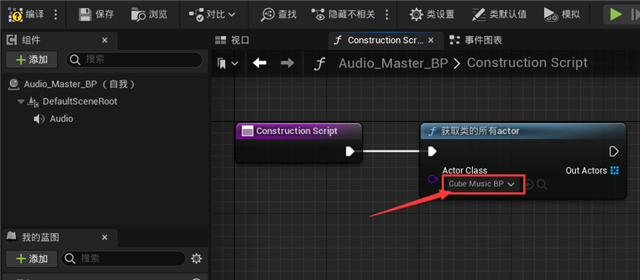
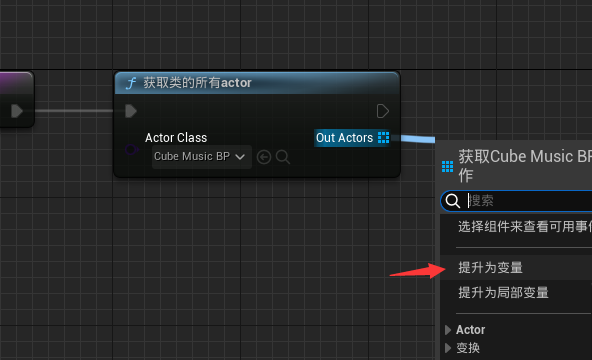
這裏在“Out Actors”輸出Actors節點上右鍵,提升為變量。
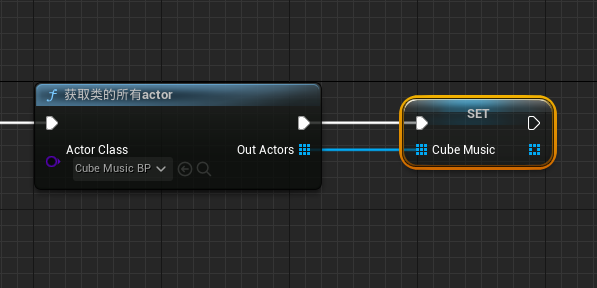
將該變量連接GET複製,並作為目標,最終連接到設置場景範圍3D。
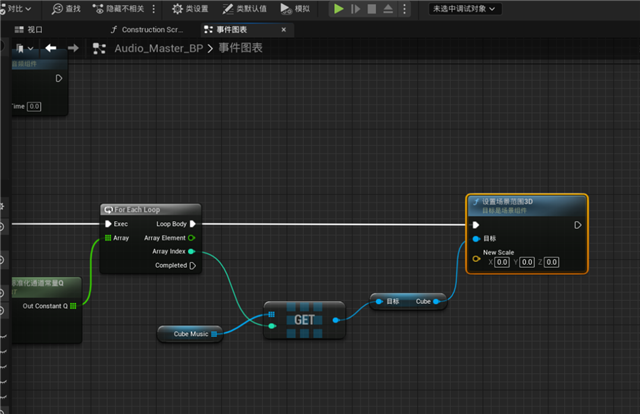
由於我們隻是想在律動元素的Z軸方向有縮放變化,所以這裏將“New Scale”進行拆分,對其右鍵,選擇“分割結構體引腳”。
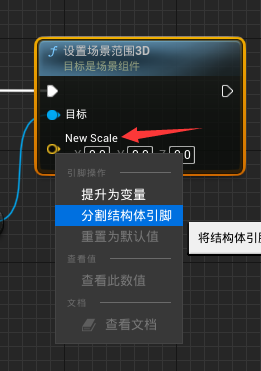
將“For Each Loop”的“Array Element”數組元素連接到Z軸縮放上,這裏為了縮放效果更加明顯,乘以了10倍,剩下的X和Y軸則設置為默認值0.5。
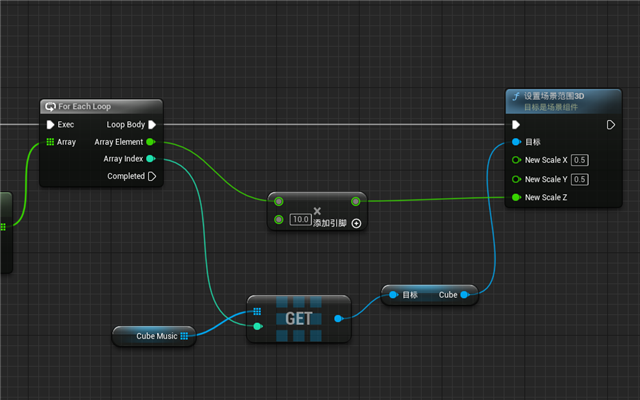
將之前的綁定事件這裏連接播放音頻組件,目標為一開始添加的音頻組件。
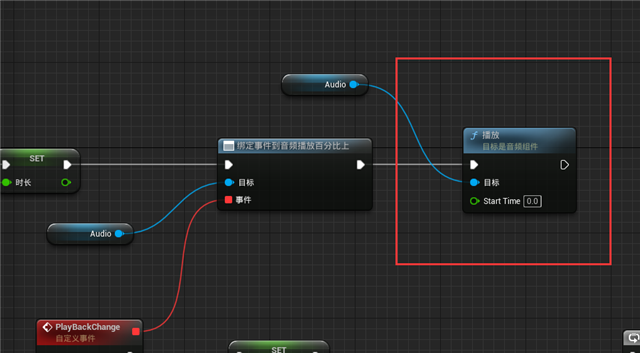
然後把有cube的藍圖拖入場景,再把主要的這個藍圖拖入場景中,點擊工具欄中的運行。
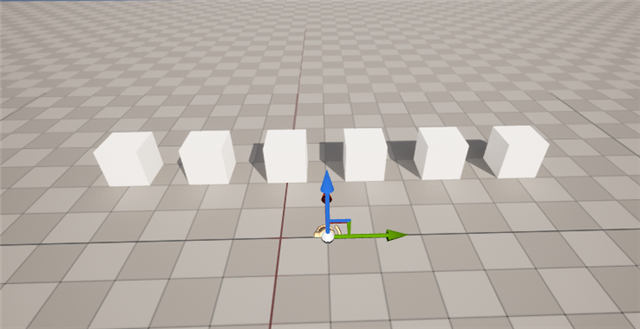
此時已經可以看到律動效果了。
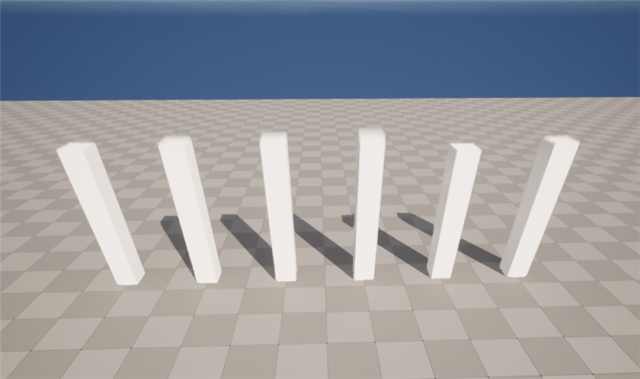
但是停止運行後這裏會有提示報錯。
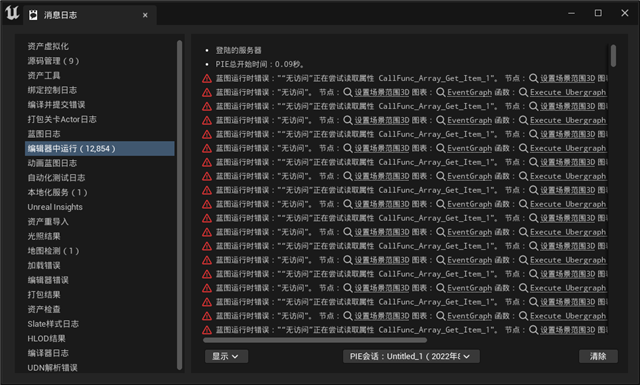
打開主藍圖,給最後的場景範圍3D這裏做一個有效性的判定節點。
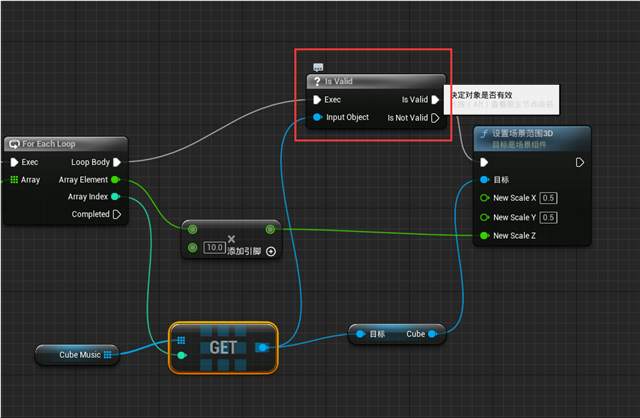
給Cube藍圖的模型添加了材質,再次運行,看一下效果。
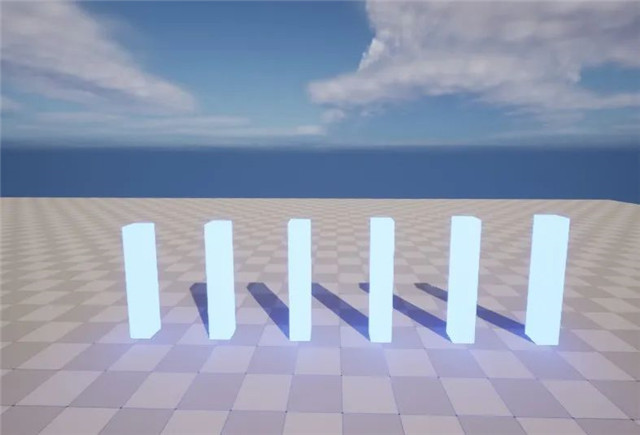
和之前的Niagara律動粒子來一個合影。

- End -
熱門課程
專業講師指導 快速擺脫技能困惑相關文章
多種教程 總有一個適合自己專業問題谘詢
你擔心的問題,火星幫你解答-
在廣州這座繁華的都市中,數字創意產業正蓬勃發展,廣州視頻剪輯培訓成為許多影視愛好者的理想起點。隨著短視頻平台和影視製作需求的激......
-
在北京這樣一座充滿創意活力的都市,UI設計培訓正成為無數年輕人追逐職業夢想的跳板。隨著數字經濟的蓬勃發展,UI設計行業在北京展......
-
在當今創意經濟蓬勃發展的浪潮中,北京平麵設計培訓成為眾多職業追求者的理想起點。這座城市的活力與機遇吸引著無數人投身視覺藝術領域......
-
在影視和設計行業蓬勃發展的今天,虛幻引擎作為核心技術工具,正引領著視覺創作的革命。越來越多的人渴望掌握這門技能,而專業的培訓成......
-
在北京這座文化創意中心,平麵設計培訓行業蓬勃發展,為渴望入行的學員提供了豐富機遇。隨著數字媒體和影視產業的崛起,掌握視覺傳達技......
-
在上海這座充滿活力的城市,影視和設計行業正迎來前所未有的發展機遇,數字技術的進步讓3D建模成為創意產業的核心驅動力。參加專業的......

 火星網校
火星網校
















